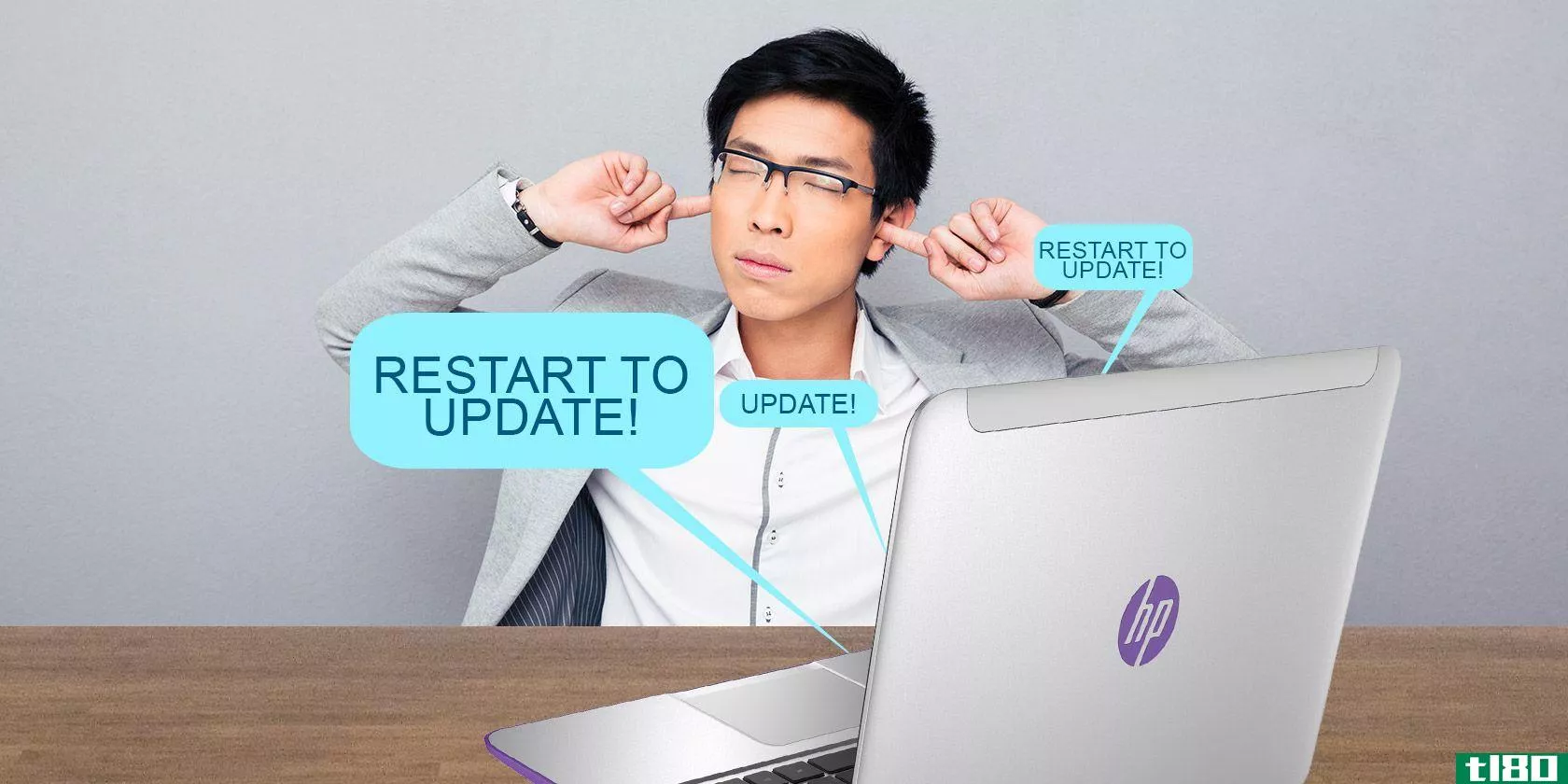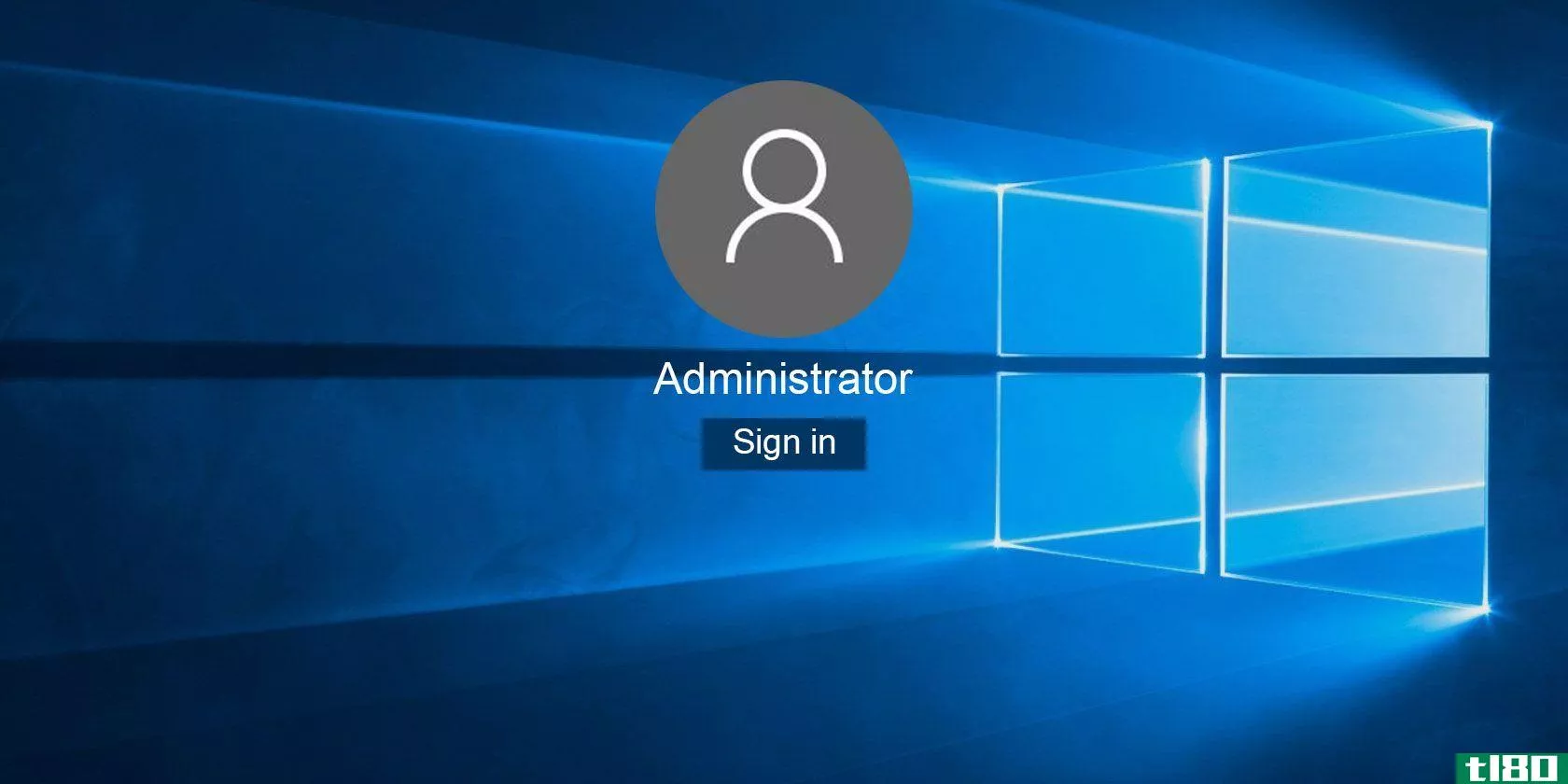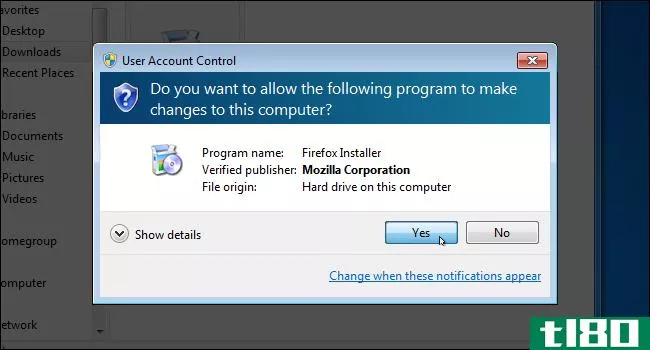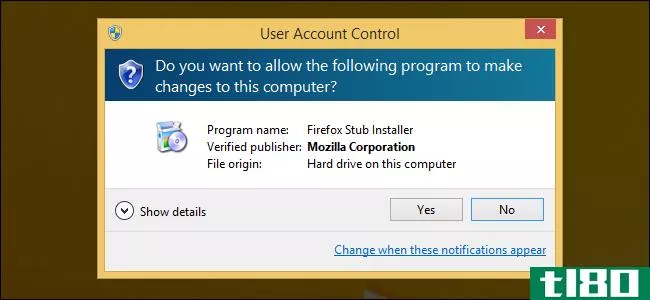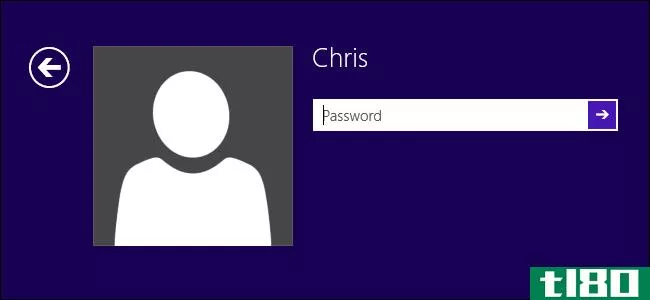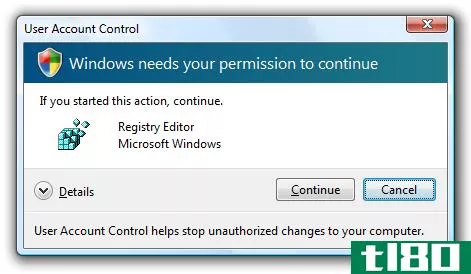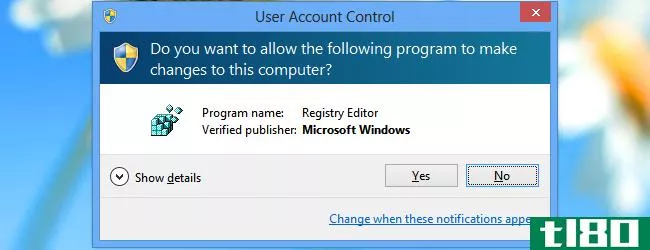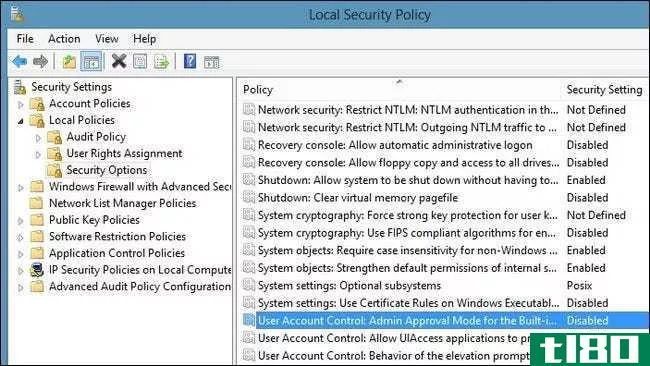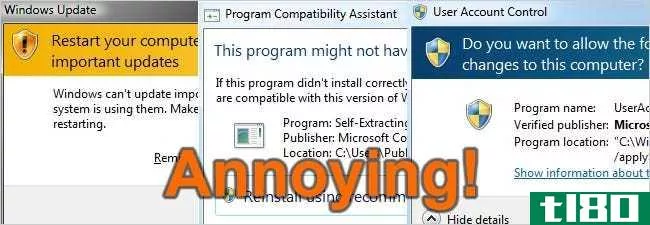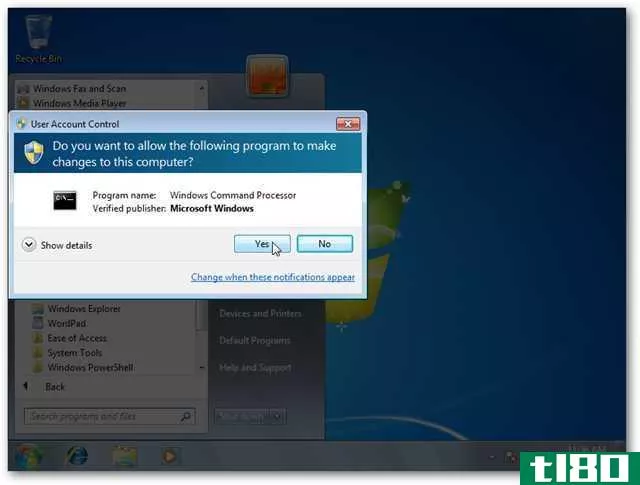为什么不应该在windows中禁用用户帐户控制(uac)
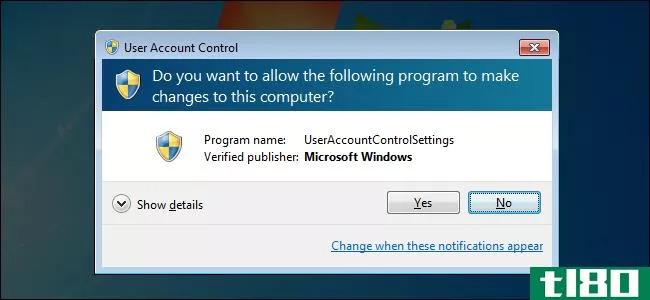
在最新版本的Windows中,用户帐户控制是一项重要的安全功能。虽然我们已经解释了如何禁用UAC在过去,你不应该禁用它-它有助于保持您的计算机安全。
如果你在安装电脑时反射性地禁用了UAC,你应该再试一次——UAC和Windows软件生态系统与Windows Vista引入UAC时相比已经有了很大的进步。
管理员与标准用户帐户
历史上,Windows用户在日常计算机活动中使用管理员帐户。当然,在windowsxp中,你可以创建一个标准的用户帐户,对日常使用的权限更少,但几乎没有人这样做。虽然可以使用标准用户帐户,但许多应用程序无法在一个帐户中正常运行。Windows应用程序通常假定它们具有管理员权限。
这很糟糕——以管理员的身份运行计算机上的每个应用程序不是一个好主意。恶意应用程序可能会在背后更改重要的系统设置。应用程序中的安全漏洞(甚至是内置在Windows中的应用程序,如internetexplorer)可能会让恶意软件占据整个计算机。
使用一个标准的用户帐户也更为复杂——你将拥有两个用户帐户,而不是一个用户帐户。要以最大权限运行应用程序(例如,在系统上安装新程序),必须右键单击其EXE文件并选择“以管理员身份运行”。一旦你点击了这个,你必须输入管理员帐户的密码-这将是一个完全独立于你的主要,标准用户帐户的密码。
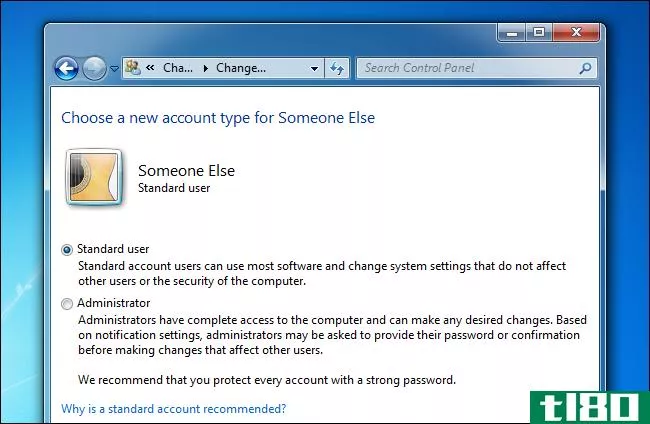
用户帐户控件的作用
用户帐户控制有助于修复以前Windows版本的安全体系结构问题。用户可以使用管理员帐户进行日常计算,但在管理员帐户下运行的所有应用程序都不能以完全管理员访问权限运行。例如,使用UAC时,Internet Explorer和其他web浏览器不以管理员权限运行—这有助于保护您免受浏览器和其他应用程序中的漏洞的影响。
使用UAC的唯一代价是看到一个临时框,您必须单击Yes to(如果您不希望出现提示,请单击No。)这比使用标准用户帐户更容易–您不必以管理员身份手动启动应用程序,当需要管理员访问时,它们只会显示UAC提示。你也不必输入密码——只需点击一个按钮。UAC对话框显示在一个特殊的、安全的桌面上,程序无法访问该桌面,这就是当出现UAC提示时屏幕显示为灰色的原因。
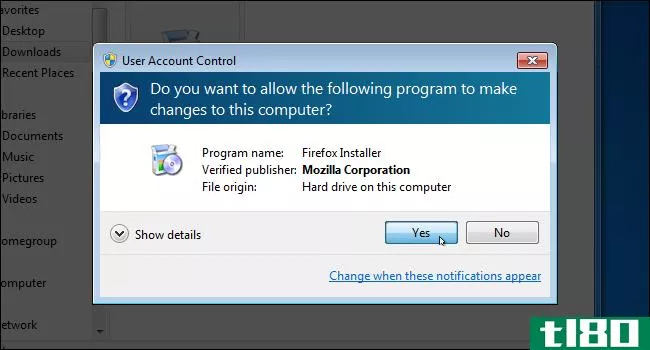
uac使使用特权较低的帐户更加方便
UAC还有一些你可能不知道的秘密。例如,有些应用程序永远不能在标准用户帐户下运行,因为它们想将文件写入ProgramFiles文件夹,而ProgramFiles文件夹是一个受保护的位置。UAC检测到这一点并提供一个虚拟化文件夹—当应用程序要写入其Program Files文件夹时,它实际上会写入一个特殊的VirtualStore文件夹。UAC愚弄应用程序,使其认为它正在写入程序文件,从而允许它在没有管理员权限的情况下运行。
引入UAC时所做的其他调整也使得使用没有管理员权限的计算机更加方便——例如,标准用户帐户可以在没有提示的情况下更改电源设置、修改时区和执行其他一些系统任务。以前,只有管理员用户帐户才能进行这些更改。
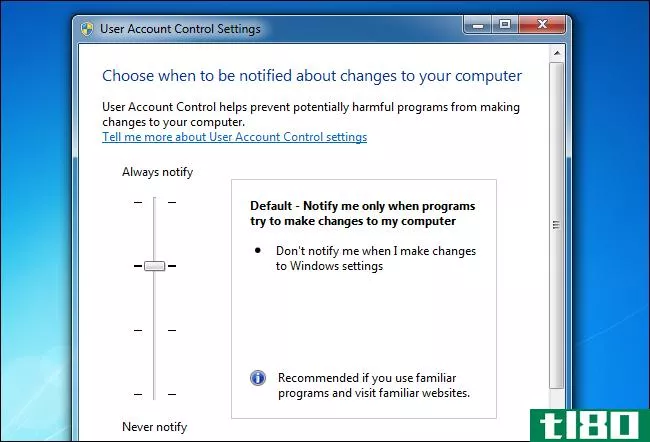
uac并不像看上去那么烦人
尽管如此,现在仍有许多人将UAC视为一种反射而禁用,而没有考虑其含义。然而,如果你在windowsvista还很新,应用程序还没有准备好的时候尝试UAC,你会发现现在使用它就不那么烦人了。
- UAC在Windows7中更加完善——Windows7有一个更加完善的UAC系统,比WindowsVista的UAC提示更少。
- 应用程序变得更加兼容——应用程序开发人员不再认为他们的应用程序具有完全的管理员权限。在日常使用中,您不会看到那么多UAC提示。(事实上,如果您使用设计良好的软件,您在日常计算机使用中可能看不到任何UAC提示—仅在安装新应用程序和修改系统设置时才看到。)
- 安装电脑时,UAC是最烦人的——当你安装Windows或买一台新电脑时,UAC看起来比实际情况更糟。当你安装所有你喜欢的应用程序和调整Windows设置时,你一定会看到一个接一个的UAC提示。在这个阶段,你可能很想禁用UAC,但别担心,UAC不会在你设置完电脑后提示你这么多。
如果您使用的应用程序在每次启动时都会显示UAC提示,那么有一些方法可以绕过UAC提示—这比完全禁用UAC要好:
- 在Windows7或Vista中创建没有UAC提示的管理员模式快捷方式
- 如何创建允许标准用户以管理员身份运行应用程序的快捷方式
- 发表于 2021-04-09 02:39
- 阅读 ( 164 )
- 分类:互联网
你可能感兴趣的文章
6个最烦人的windows特性及其修复方法
... 新手用户应该启用此功能,但它也会产生大量误报。如果要禁用助手,只需几个步骤即可。在「开始」菜单中键入services以打开该实用程序,然后查找ProgramCompatibilityAssistant。 ...
- 发布于 2021-03-16 14:34
- 阅读 ( 228 )
windows 10上的“拒绝访问”文件夹错误?5个简单的修复
... 这样做会削弱系统的安全性,因为普通帐户不应该是这些目录的所有者。它们包含重要的Windows文件夹,您不应触摸这些文件夹。 ...
- 发布于 2021-03-17 23:57
- 阅读 ( 645 )
如何阻止internet explorer访问internet
... 没有Windows10Pro的用户应该了解如何在WindowsHome中访问组策略编辑器。虽然您可以通过注册表编辑来进行类似的更改,但由于“控制面板”和“设置”应用程序中都提供了代理设置,因此这些更...
- 发布于 2021-03-19 06:29
- 阅读 ( 229 )
在windows中以管理员身份运行任何程序的4种方法
...程序尝试进行更改时通知。这是默认设置,也是大多数人应该使用的设置。 仅当应用程序尝试进行更改时通知,但不要使桌面变暗。这与上述相同,只是UAC窗口不会使桌面变暗。 从不通知。这将完...
- 发布于 2021-03-19 19:32
- 阅读 ( 250 )
windows 10上的用户帐户控制和管理员权限
...一些邪恶的东西,或者破坏一些毫无意义的东西,这就是为什么使用的Windows用户帐户的类型会有所不同。 ...
- 发布于 2021-03-26 12:09
- 阅读 ( 293 )
在Win7、8或10上禁用用户帐户控制(uac)的简易方法
...然可以在Windows8和Windows10中禁用它。下面是方法。 相关:为什么不应该在Windows中禁用用户帐户控制(UAC) 不过,先警告一下。实际上,我们建议您不要禁用UAC。你最终会得到一台不太安全的电脑(我们已经写了一本很好的指南...
- 发布于 2021-04-07 05:48
- 阅读 ( 136 )
初学者极客:为什么用户帐户控制窃听我?
...使用笨拙、隐藏的运行方式功能。 uac的工作原理 相关:为什么不应该在Windows中禁用用户帐户控制(UAC) 作为回应,微软在WindowsVista中引入了用户帐户控制。当管理员用户登录到Windows时,Windows实际上会启动资源管理器.exe具有...
- 发布于 2021-04-11 09:11
- 阅读 ( 142 )
有关登录windows 8.1的所有信息
...相关内容:“受信任的设备”如何在Windows10上工作(以及为什么您不再需要“信任这台电脑”) 首次使用Microsoft帐户登录后,系统将要求您“信任此电脑”。信任电脑需要确认您的帐户详细信息。信任电脑后,您可以将密码同...
- 发布于 2021-04-11 09:50
- 阅读 ( 209 )
从windows xp升级?以下是您需要了解的有关Windows7的信息
...Windows键,然后开始打字。 用户帐户控制(uac) 相关:为什么不应该在Windows中禁用用户帐户控制(UAC) 用户帐户控制(UAC)是在WindowsVista中引入的,在Windows7中得到了极大的改进。此功能允许您的用户帐户大部分时间使用有限...
- 发布于 2021-04-11 11:01
- 阅读 ( 190 )